Illustrator绘制漂亮彩色的时尚圆圈(2)
文章来源于 未知,感谢作者 情非得已 给我们带来经精彩的文章!设计教程/矢量教程/Illustrator教程2014-04-01
点击第一个图层,打开效果面板,风格化,涂写。按照截图数值设置。你可以尝试你自己的设置数值得到不同的效果。应用这个涂写给所有的圆直到他们都有了滤镜。 把其他层都隐藏,只留一个图层可见,就像图片中展示的一
点击第一个图层,打开效果面板,风格化,涂写。按照截图数值设置。你可以尝试你自己的设置数值得到不同的效果。应用这个涂写给所有的圆直到他们都有了滤镜。
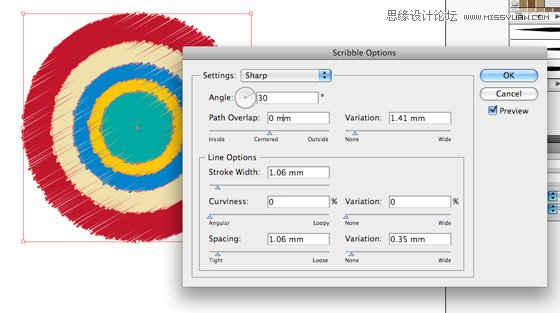
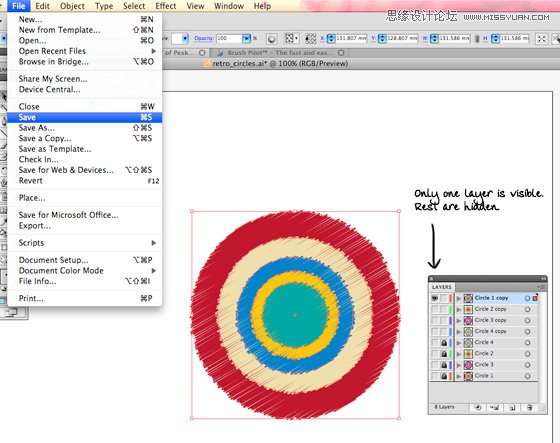
把其他层都隐藏,只留一个图层可见,就像图片中展示的一样。就这样保持一个圆的图层可见,然后保存为ai文件,现在打开ps,打开这个ai文件。你要保证设置很高的尺寸,比如高宽都是2500,去编辑面板,定义画笔预设,把笔刷命名为 “retro_circle_scribblel”然后回到ai,打开隐藏的圆形其中之一,储存为ai格式,在ps里打开,定义画笔,这样你有了另一个自定义笔刷。重复这个过程,直到都以笔刷的形式保存完成。
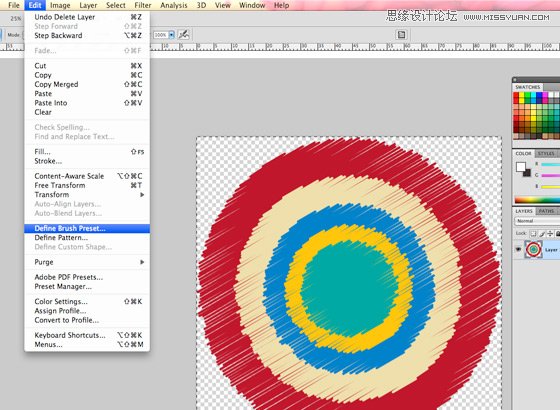
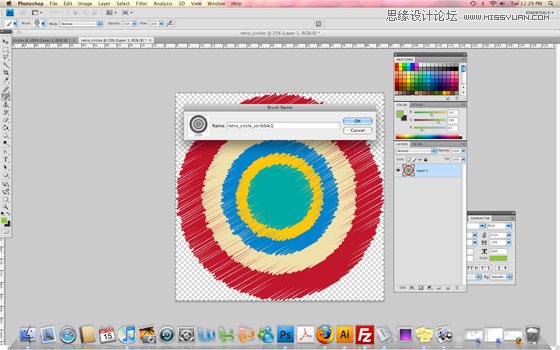
去编辑面板,预设管理器,这个时候底部已经选定笔刷,你可以看到现在所有的笔刷都已经导入到你的软件里了,包括在最底部的新的retro circle brushes。按住shift选中你的自定义笔刷,点击存储设置,把你的笔刷保存为abr格式。
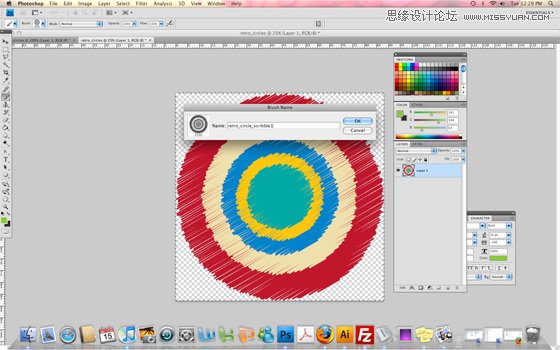
要制作不同的圆排列的一系列笔刷,参照在第四步把你所有的图形都放到一层里面,这可以在 Illustrator的层面板选择右上角下拉键头的菜单,选择”Collect Artwork In new Layer”(将所有内容合并到一个新层里面),这么做之后,将她们顺序排列,按照你的愿望互相交叠或者分开,然后保存Illustrator文件,然后就像前面说的那样导入Photoshop。并把它保存为笔刷设置。
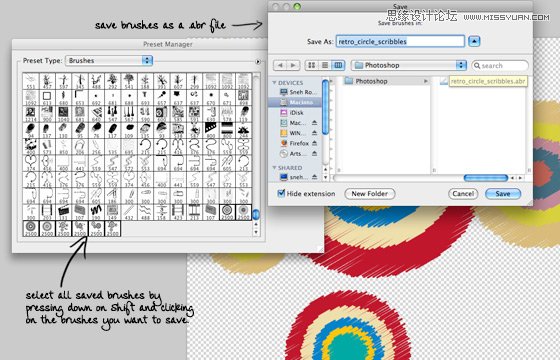

 情非得已
情非得已
推荐文章
-
 Illustrator绘制扁平化风格的建筑图2020-03-19
Illustrator绘制扁平化风格的建筑图2020-03-19
-
 Illustrator制作扁平化风格的电视机2020-03-18
Illustrator制作扁平化风格的电视机2020-03-18
-
 Illustrator绘制渐变风格的建筑场景插画2020-03-12
Illustrator绘制渐变风格的建筑场景插画2020-03-12
-
 佩奇插画:用AI绘制卡通风格的小猪佩奇2019-02-26
佩奇插画:用AI绘制卡通风格的小猪佩奇2019-02-26
-
 插画设计:AI绘制复古风格的宇航员海报2019-01-24
插画设计:AI绘制复古风格的宇航员海报2019-01-24
-
 房屋插画:AI绘制圣诞节主题的房屋插画2019-01-21
房屋插画:AI绘制圣诞节主题的房屋插画2019-01-21
-
 圣诞插画:AI绘制简约风格圣诞节插画2019-01-21
圣诞插画:AI绘制简约风格圣诞节插画2019-01-21
-
 灯塔绘制:AI绘制的灯塔插画2019-01-21
灯塔绘制:AI绘制的灯塔插画2019-01-21
-
 时尚船锚:AI绘制鲜花装饰的船锚图标2019-01-18
时尚船锚:AI绘制鲜花装饰的船锚图标2019-01-18
-
 扁平宝箱图形:AI绘制游戏中常见的宝箱2019-01-18
扁平宝箱图形:AI绘制游戏中常见的宝箱2019-01-18
热门文章
-
 Illustrator制作复古风格的邮票效果2021-03-10
Illustrator制作复古风格的邮票效果2021-03-10
-
 风景插画:用AI制作时尚的描边风景插画
相关文章20422019-03-19
风景插画:用AI制作时尚的描边风景插画
相关文章20422019-03-19
-
 字母海报:用AI制作翻页风格海报教程
相关文章13652019-03-19
字母海报:用AI制作翻页风格海报教程
相关文章13652019-03-19
-
 时尚船锚:AI绘制鲜花装饰的船锚图标
相关文章4752019-01-18
时尚船锚:AI绘制鲜花装饰的船锚图标
相关文章4752019-01-18
-
 花朵插画:AI绘制时尚的花环插画作品
相关文章6632019-01-18
花朵插画:AI绘制时尚的花环插画作品
相关文章6632019-01-18
-
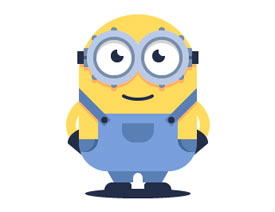 手绘教程:AI绘制时尚的小黄人图标
相关文章5732018-12-20
手绘教程:AI绘制时尚的小黄人图标
相关文章5732018-12-20
-
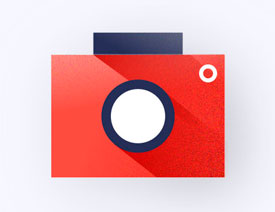 Illustrator临摹时尚磨砂风格的系统图标
相关文章3332018-11-05
Illustrator临摹时尚磨砂风格的系统图标
相关文章3332018-11-05
-
 Illustrator绘制时尚的指纹按钮教程
相关文章10052018-10-31
Illustrator绘制时尚的指纹按钮教程
相关文章10052018-10-31
-
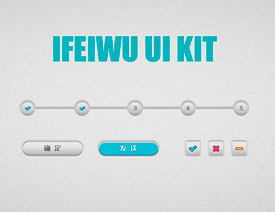 Illustrator绘制时尚的网页进度条教程
相关文章3702018-10-31
Illustrator绘制时尚的网页进度条教程
相关文章3702018-10-31
